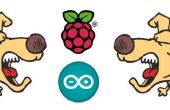Paso 2: Instalar el OPENELEC
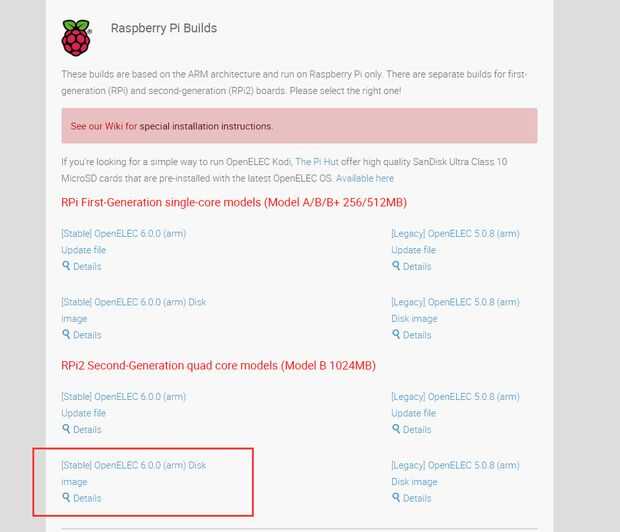
- Por favor, haga clic en http://openelec.tv/get-openelec para obtener la imagen actual de la liberación. Como muestra la imagen
- OpenELEC/escritura de la imagen de disco de instalación.
Para Linux:
Extraer el archivo usando la CLI (Command Line Interface), cada distro tiene una forma diferente de llegar a la Terminal sin embargo normalmente es llamado algo así como Terminal o término. En Ubuntu se puede encontrar en el menú de aplicaciones.
Cambie a la carpeta donde se descargó el archivo de comunicados de a (supongamos que la carpeta de descargas en tu directorio home):
Luego extraer el archivo. Se llamará OpenELEC-construcción-arquitectura-version.img.gz. Necesitamos usegunzip extraer el archivo.
Creación de la USB
Ahora pop en su dispositivo USB. Después de que ha insertado el memoria USB uso dmesg | cola para averiguar qué /dev/device es. Debe ser algo como/dev/sdX).
También puede usar parted o fdisk
Primero asegúrese de que el disco está sin montar
A continuación tenemos que escribir la imagen de disco. Usted necesita privilegios de superusuario para hacer esto, si utilizas el usuario root o sudo. De cualquier manera, es necesario ejecutar el siguiente comando:
Por último asegurar que los cambios se sincronizan en el dispositivo USB antes de sacarlo:
Para windows:
Esto instalará la imagen del disco OpenELEC en el dispositivo USB / tarjeta SD usando Windows.
Requisitos:
- Windows XP/7/8.x
- 7zip
- Win32DiskImager
Extracto de la imagen utilizando 7zip.
Inserte su memoria USB / tarjeta SD en su sistema. Debe aparecer como una nueva letra de unidad.
Ejecutar Win32DiskImagerSelect el archivo de imagen y compruebe que la letra de la unidad de destino es correcta, luego haga clic en escritura.
Cuando está terminado se puede quitar la USB / SDcard haciendo clic derecho sobre la unidad en windows explorer y seleccione expulsar.
Quitar la llave USB.
Para MAC
Si usas una Mac por favor haga clic aquí.